Wink это развод?
Содержание:
- Как вернуть/отказаться от Wink Ростелеком?
- Как отменить подписку Wink на Андроиде
- Интеграция с услугой «Интерактивное ТВ»
- Ошибочно подключил. Как вернуть деньги?
- Samsung
- Активация промокода Wink
- Часто задаваемые вопросы
- Что такое Винк: описание и возможности
- IPTV Forever
- Бесплатный просмотр
- Как подключить онлайн-кинотеатр Wink
- Взаимодействие
- Что такое Wink: условия подключения
- Kaк зapeгиcтpиpoвaтьcя и вoйти в Pocтeлeкoм Wink
- Цены
- Можно ли смотреть контент бесплатно?
Как вернуть/отказаться от Wink Ростелеком?
По умолчанию в системе установлено автоматическое продление подписки на услуги сервиса. Чтобы пользователь мог самостоятельно контролировать снятие средств за услуги Wink необходимо произвести дополнительную настройку в зарегистрированной учетной записи. Чтобы отказаться от ежемесячной подписки на сайте Wink необходимо:
- Открыть браузер.
- Перейти на сайт Wink.
- Авторизоваться в системе.
- Перейти на вкладку «Подписки».
- Выбрать связанную карту и деактивировать её.
- Кликнуть по клавише «Отключить подписку».
- После этого высветится соответствующее сообщения, что автоматическое снятие средств со счета пользователя отключено.
Чтобы отказаться от Wink-подписки на приставке Ростелеком необходимо выполнить следующий набор действий:
- Перейти на вкладку «Моё».
- Выбрать пункт «Управление подписками».
- В новом окне выбрать «Подписки».
- Выбрать соответствующий пакет для деактивации и нажать на кнопку «Состав подписки».
- Кликнуть на соответствующую кнопку отключения подписки на пакет Wink.
- Готово. В случае успешного завершения будет выведено соответствующее сообщение.
В случае если покупка подписки осуществлялась с мобильного устройства, то необходимо следовать соответствующей инструкции для iOS или андроид операционных систем.
Алгоритм отключения подписки Wink на мобильном устройстве с операционной системой андроид:
- Зайти в приложение PlayMarket на устройстве пользователя.
- Нажать на клавишу меню в верхнем левом углу экрана.
- В открывшемся окне выбрать пункт меню «Подписки».
- Выбрать пакет Wink для деактивации автоматического снятия средств.
- В новом окне нажать на кнопку «Отменить подписку» в нижнем левом углу экрана.
- Выбрать один из вариантов причины деактивации.
- В новом окне подтвердить действие нажатием на соответствующую кнопку.
- В полученном сообщении об успешном завершении процесса деактивании нажать «Ок».
Алгоритм отключения подписки Wink на мобильном устройстве с операционной системой iOS:
- Зайти в приложение AppStore на мобильном устройстве пользователя.
- Нажать на клавишу пользователя в верхнем правом углу экрана.
- В открывшемся окне выбрать пункт меню «Подписки».
- Выбрать пакет Wink для деактивации автоматического снятия средств.
- В новом окне нажать на кнопку «Отменить подписку».
- В новом окне подтвердить действие нажатием на соответствующую кнопку «Подтвердить».
- Готово. Автоматическое продление подписки отменено.
Как отменить подписку Wink на Андроиде
Пользователи устройств, работающих под управлением Андроид, могут пользоваться функционалом Wink абсолютно бесплатно на протяжении ограниченного периода. После его завершения с кредитной карты будут удержаны денежные средства за месячную подписку (стоимость варьируется в зависимости от выбранного тарифного плана). Для того, чтобы предотвратить автоматическое продление, необходимо отменить подписку либо отключить автоплатеж. Если подключение услуг Винк выполнялось с помощью мобильного приложения, то для отмены подписки нужно придерживаться следующего алгоритма:
- Зайти в Play Market с устройства, работающего под управлением Android, и нажать на клавишу меню (находится в верхней части экрана).
- В возникшем меню нужно выбрать раздел «Подписки».
- Затем потребуется выделить в списке ту подписку, которая должна быть отключена.
- После автоматического перенаправления на следующую страницу необходимо нажать на клавишу отмены подписки. Система попросить сообщить о причине деактивации подписки.
После выполнения описанных выше действий подписка на Винк будет отключена. В случае возникновения каких-либо неполадок можно использовать сайт Google Play для выполнения необходимых настроек. Потребуется совершить авторизацию в аккаунте Google, с которого была оформлена подписка в Ростелеком. При покупке услуг интерактивной TV-площадки через Android-устройство возврат денег невозможен. Подобная опция доступна только для владельцев оборудования, работающего под управлением iOS.
Интеграция с услугой «Интерактивное ТВ»
На данный момент учетные записи «Интерактивного ТВ» не переносятся в приложение Wink. Т.е. вы не сможете авторизоваться под вашими данными от учетной записи ИТВ или от приставки (STB). Интеграция между «Интерактивном ТВ» и Wink уже началась — слияние двух сервисов будет завершено во втором квартале 2019 года.
Что делать сейчас? Оплачивать подписки заново? Платить за два разных аккаунта? Специально на время, пока учетные записи переносятся, Ростелеком предоставляет бесплатный промо-код в приложении Wink для всех пользователей услуги «Интерактивное ТВ»
Обратите внимание, что владельцы приставов Интерактивное ТВ 2.0 не участвуют в акции «Wink в подарок». Т.е
для них промо-кода не предусмотрено.
Внимание! Сейчас в Ростелекоме проходит акция — при подключении услуги интернет, вы получаете промо-код для WInk на целый год (!). В пакете 101 канал! Промокод для Wink должен быть указан в блоке «Домашний интернет» на главной странице личного кабинета (lk.rt.ru) после авторизации
Ошибочно подключил. Как вернуть деньги?
Если вы заплатили за пакет ошибочно, то так же необходимо писать на ящик (wink@rt.ru) и указать следующее:
Если покупали через телевизор, то в таком случае, ваш платеж шел через Единую Систему Приёма Платежей
Значит шлём — Диагностическую информацию из раздела «Помощь» (прикрепите фотографию к письму), квитанцию об оплате, номер банковской карты, с которой произошло списание (первые 6 и последние 4 цифры) Внимание! Если вы участник акции «Wink абонемент» и приобрели подписку по промокоду на квартал, полгода или год, то вернуть средства можно только в офисе РТК, через электронную почту это сделать не получится
Samsung
Поддерживаются телевизоры Samsung SmartTV 2015-2018 годов («J» (2015 год), «К» (2016 год), «M» (2017 год), «N» (2018 год). На моделях 15—16 года Приложение Wink находится в разделе Apps вашего SmartTV категория «Видео». На моделях 17-го года в разделе Apps «Выбор редактора» и категории «Видео»
На других моделях зайдите во встроенный магазин приложений и введите в поиске Wink.
Установка приложения на Smart TV Samsung (OS Tizen)
На экране «Домой» нужно выбрать приложение Samsung Apps. Обычно располагается слева снизу. Там может быть написано App, либо просто располагаться иконка с 4 прямоугольниками. Вот различные вариации:
Затем нажимаем на иконку поиска в правом верхнем углу:
Далее необходимо набрать на клавиатуре слово Wink (лучше набирать на английском языке, если искать по-русски, Винк — можно не найти)
Данная проблема может сопровождаться так же бесконечной загрузкой приложения. Причина: неудачное обновление прошивки для телевизоров Samsung, которое компания выпустила в ноябре 2018 — её версия 1250. Приложение на прошивке 1250 будет работать некорректно — необходимо обновить её до 1260, как минимум. Обновление приложения Wink при этом не потребуется, после установки ПО рекомендовано перезагрузить телевизор по питанию.
На данный момент выпущено обновление для серий MU и Q с версией прошивки 1260.6. На телевизоры серии M и LT обновлений прошивки нет. Телевизоры Samsung имеют функцию обновления, но не всегда свежая прошивка доступна к загрузке на самом телевизоре
Что делать, если прошивка в телевизоре старая?
1. Зайти на сайт сайт samsung.com. В правом верхнем углу кликнуть на иконку поиска и ввести там вашу модель ТВ:
2. Скачать нужную прошивку в категории загрузки
2. Установить прошивку по данной инструкции — samsung.com/ru/support/tv-audio-video/how-can-i-update-the-samsung-tv-firmware-using-a-usb-memory-stick/
Не удалось загрузить данные
Если вы видите данную ошибку при работе с приложением (при переключении каналов, либо во время просмотра пропадает изображение), то необходимо обновить приложение (вы используете старую версию). Удалите приложение Wink и установите его заново. Либо воспользуйтесь этой инструкцией
Активация промокода Wink
Провайдер Ростелеком предоставляет своим пользователям бесплатные купоны, которые дают бесплатный доступ к просмотру более ста телеканалов, а также возможность пользоваться видеосервисом бесплатно в течение двенадцати месяцев.
Купоны можно получить нескольким способами:
- по запросу «*100*389*1#» для абонентов сотовой связи Ростелеком;
- через вкладку «Управлять подпиской» в личном кабинете Ростелеком;
- через мобильное приложение Ростелеком в конце информации о тарифе во вкладке «Опции тарифного плана»;
- через вкладку «Wink в подарок» для пользователей Интерактивного ТВ;
- за «Спасибо от Сбербанка».
Для активации промокода откройте вкладку «Мое» в личном кабинете. Нажмите кнопку «Активация промокода». В открывшееся окно введите значение купона, которое может состоять от десяти до пятнадцати символов. Нажмите кнопку «Активировать промокод». Если активация прошла успешно, появится сообщение.
Часто задаваемые вопросы
Порой у пользователей возникают вопросы касательно работы приложения. Дальше приведён список самых распространённых проблем, которые встречаются.
Как вернуть старый интерфейс Ростелекома вместо Wink?
Если вас не устроил новый интерфейс, вернуть его на старый просто:
- Перейдите в раздел “Моё”.
- Далее перейдите в “Мои настройки”.
- Затем нажмите “Вернуть старый интерфейс”.
Если же в настройках нет этой функции, скорее всего, ранее вы перешли на тарифный план из нового пакета услуг: Трансформер, Максимум либо Премиум.
Как подключить Wink на другом устройстве?
Чтобы использовать Wink, создайте учётную запись, которая будет распространяться на все устройства. То есть если вы зарегистрируетесь на одном девайсе (телевизор, телефон, компьютер), ваш аккаунт будет доступен и на других.
При аренде или покупке ТВ-приставки от РТК аккаунт создаётся автоматически. В договоре указаны логин и пароль для активации.
Что делать, если Ростелеком заблокировал Wink?
Если РТК заблокировал Wink, не расстраивайтесь. Обратись в техподдержку по номеру горячей линии: 8-800-510-510-8. Если вам не ответили или не помогли, попробуйте изменить DNS на своей платформе. Суть изменений на всех устройствах одинакова. Разберёмся на примере системы Android:
- Откройте настройки операционной системы Android.
- Выберите пункт “Сеть” (“Wi-Fi” или “Ethernet”).
- Выберите сеть, к которой установлено подключение.
- Выберите “Настройки IP-адреса”.
- Выберите “Статический”.
- Укажите нужный адрес (можно не изменять).
- Укажите шлюз (можно не менять).
- Укажите длину маску сети — 24 (можно не изменять).
- Укажите DNS — 8.8.8.8.
- Укажите альтернативный DNS — 8.8.4.4.
Как узнать, поддерживает ли телевизор Wink?
Чтобы узнать, поддерживает ли телевизор видеосервис, посмотрите характеристики платформы. Если это продукция Samsung, Wink поддерживает телевизоры, выпущенные в 2013-2014 годах и устройства компании на операционной системе Tizen или Orsay.
Полноценную поддержку имеют телевизоры LG Smart TV с операционной системой WebOS не ниже версии 3.0. Если у вас платформа другого бренда, телевизор обязательно должен иметь Smart TV на операционной системе Android TV или Apple TV.
Нужно ли покупать приставку?
Если у вас старая модель телевизора, приставку нужно покупать. Wink можно установить на любую ТВ-приставку от компании Apple, начиная с версии 10.0, или Android TV с версией от 5.0.
Расходуется ли трафик при просмотре мультимедиа контента на Wink Ростелеком?
Если вы являетесь абонентом оператора связи Ростелеком, для тарифных планов мобильной связи, на которых подключена функция “Wink за 0”, при использовании приложения трафик не расходуется.
Что такое Винк: описание и возможности
Wink — это специальное приложение от оператора, дающее доступ к интерактивному ТВ под одной учётной записью на 5 разных устройствах, включая Андроид и iOS, Smart-TV LG и Samsung.
Интерактивное телевидение представляет собой аналог кабельного ТВ, но предоставляется через различные приложения и сервисы. По факту оно ничем не отличается от спутниковых или кабельных вариантов, но гораздо удобнее за счёт того, что для подключения необходимо намного меньше оборудования, а доступ к каналам, сериалам и фильмам можно получить на разных устройствах. Например, смартфоне, ноутбуке и планшете.
Авторизация в интерактивном ТВ производится через провайдера. Им может быть оператор мобильной связи или интернета. Доступ осуществляется через уже существующую или новую учётную запись (то есть профиль пользователя на сайте компании). Например, зарегистрировавшись в личном кабинете Ростелеком, абонент может использовать те же данные (номер мобильного и пароль) для входа в интерактивное ТВ с любого из упомянутых устройств. Это значит, что все услуги оператора объединяются одним пользовательским профилем. Это крайне удобно, поскольку управление тоже осуществляется через него.
Так как Smart-TV — это специальные телевизионные установки, которые отличаются от обычных телевизоров более широким функционалом и возможностью подключения к интернету, просматривать интерактивное ТВ на них очень удобно. Большой экран позволяет полноценно погрузиться в просмотр на высоком качестве.
При первой регистрации пользователь может получить первый месяц на сервисе в подарок — за него не потребуется вносить плату.
IPTV Forever
Конечно же решил начать список с своего плейлиста. Плейлист работает 24/7 с начала 2021 года и по сей день я его регулярно обновляю. Благодаря Вам и вашим комментариям мне удалось его улучшить. Большое спасибо за ваши комментарии и ссылки на каналы которыми Вы делитесь.
На данный момент доступно 3 версии плейлиста:
- Общий плейлист, который содержит российские, украинские, белорусские и другие каналы: https://iptvm3u.ru/list.m3u
- Плейлист российских каналов — https://iptvm3u.ru/listru.m3u
- Плейлист с каналами для взрослых — https://iptvm3u.ru/list18.m3u
Все 3 источника содержат одни и те же ссылки, просто во 2 вырезаны каналы других стран, а 3 – это 1 + взрослые каналы.
Так же рекомендую закрытый плейлист этого блога, там всё очень круто:
Бесплатный просмотр
Есть ли бесплатный период просмотра ТВ пакета в приложении Wink? Да, такая возможность имеется. Wink предоставляет бесплатный просмотр ТВ-каналов длительностью в 5 минут, чтобы проверить качество картинки, звука, количество контента. На iOS и Android при подключении пакета «Твой стартовый» в окне с подтверждением покупки в Google Play отображается информация о бесплатном 30 дневном периоде. Бесплатный месячный период действует только при первом оформлении подписки. Также с мобильных устройств доступен пакет «Твой Мобильный», при подключении которого предоставляется 30 дней бесплатного просмотра
У кого мобильная связь Ростелекома
Если вы являетесь абонентом мобильной сотовой связи Ростелекома, то вам доступен промо-код на бесплатный просмотр Wink. Получить его можно через команду — *100*389*1#. Если команда не срабатывает, попробуйте отправить SMS с текстом 389*1 на номер 100
Как подключить онлайн-кинотеатр Wink
Если вы хотите оформить какую-либо подписку через онлайн-кинотеатр Wink на компьютере, то рекомендуется последовательно выполнить следующие действия:
- Откройте страницу всех доступных подписок. Лучше всего перейти по прямой ссылке: https://wink.rt.ru/services.
- Выберите подходящий вариант и нажмите «Подключить».
- Откроется страница, где можно ознакомиться с подробным описанием услуги и доступным в ней контентом. Стоит отметить, что некоторые предложения можно подключить и оплатить сразу несколько месяцев. В таком случае вы получаете небольшую скидку. Выберите подходящий вариант и кликните по нему.
- Теперь нужно оплатить подписку. Для этого укажите любую банковскую карту и кликните «Подключить». Система отправит вас на сайт, где нужно подтвердить действие по SMS. Если все сделано правильно, то сразу после этого подписка появится в вашей коллекции.
Важно отметить, что алгоритм описан для официального сайта. Однако интерфейс системы практически не отличается в приставке или приложении
Поэтому можно пользоваться им на любых устройствах.
Взаимодействие
Здесь описал основные способы взаимодействия с платформой. Некоторые возможности недоступны на определенных устройствах, указал ниже.
Добавить устройство к аккаунту
Для этого нужно просто зайти в приложение на любом из устройств с помощью номера телефона. Подробно описал выше. При этом в аккаунте должно быть свободное место, чтобы вы смогли добавить новое устройство.
Проверить подключенные устройства, удалить лишние
Для просмотра подключенных к вашему аккаунту устройств на телевизорах и ТВ-приставках зайдите в «Мое» — «Мои устройства», на телефонах — меню — «Настройки» — «Мои устройства».
Здесь вы увидите список подключенных устройств к вашему аккаунту — наименование модели и его ПО.
Если какое-то из них вы уже не используете — удалите его, чтобы оно не занимало место. Для этого нажмите на крестик сбоку, после «Удалить».
Настройка времени в регионе
Программа передач зависит от выбранного часового пояса. Эта функция позволяет изменить его.
Зайдите в «Мое» — «Мои настройки» — «Настройки аккаунта» — «Настройка часового пояса». Либо «Мое» — «Настройки» — «Изменить часовой пояс». Здесь выберите необходимый город, соответствующий вашему часовому поясу.
Работает на телевизорах со Smart TV и обычных, которые подключены через ТВ-приставки, включая STB от РТК.
Выбор размера шрифта интерфейса
Позволяет увеличить или уменьшить размер шрифта — заголовки, названия передач, пункты главного меню и т. д.
Зайдите в «Мое» — «Настройки» — «Системные настройки» — «Размер шрифта». Выберите подходящий.
Есть два варианта — стандартный или большой
Работает только на STB от РТК.
Смена пин-кода
Для смены пин-кода зайдите в основной профиль. На телевизоре «Мое» — «Родительский контроль», на телефоне выбранный профиль находится сверху в меню. Нажмите на «Пин-код доступа». Сначала введите старый пин-код, по умолчанию 0000, затем новый.
Защита от покупки
Вы можете поставить блок на покупку фильмов, оформление платных подписок.
Для этого нужно зайти в текущий профиль — «Мое» — «Родительский контроль», выберите профиль, который хотите настроить. После в редакторе профиля выберите «Покупка контента» и нажмите «Ок».
В зависимости от выбора настроек меняется иконка и надпись снизу
Теперь для покупки контента потребуется сначала ввести пин-код. Это обезопасит от случайного нажатия и ненужной траты денег.
Работает только на STB от РТК.
Активировать промокод
Для этого в телевизоре зайдите в «Мое» — «Настройки» — «Активировать промокод». В телефоне, на планшете и на сайте этот пункт находится в основном меню.
Введите промокод в появившемся поле, нажмите кнопку «Активировать промокод» для подтверждения.
Покупка контента, оплата подписок
Зависит от устройства:
- STB от Ростелекома — деньги списываются с лицевого счета при положительном балансе;
- телефоны и планшеты — Apple Pay и Google Pay, в зависимости от операционной системы;
- остальные — с помощью банковской карты.
Первые два должны быть понятны тем, кто пользуется этими устройствами, рассмотрю остальные.
При выборе любого платного контента платформа запросит ввода реквизитов — номер карты, срок действия и CVC код. Автоматически стоит галочка «Привязать карту», если ее оставить — в будущем вы сможете покупать контент без ввода реквизитов.
Но привязать карту можно и без покупки. Для этого зайдите в «Мое» — «Платежи» и добавьте реквизиты карты, нажав плюс.
Также легко карту можно отвязать, просто нажмите «Удалить карту».
Отключить Wink, удалить приложение
Чтобы отключить Wink достаточно удалить приложение. Принцип один, удаляется как и любое другое приложение, вне зависимости от устройства — телевизор, телефон, планшет. Нажмите на кнопку «Удалить» или иконку крестика, подтвердите действие.
Служба поддержки
Есть несколько каналов для связи с техподдержкой:
- Горячая линия, телефон: 8-800-510-510-8.
- Электронная почта: wink@rt.ru.
- Через приложение на телевизоре или телефоне, через сайт. Зайдите в меню — «Помощь» — «Сообщить о проблеме» или «Обратная связь».
- Через обратную связь на wink.rt.ru, если у вас нет учетной записи. Ссылка на нее внизу на сайте.
В форме укажите имя, электронную почту, выберите тему обращения, сделайте краткое описание и приложите скриншот или фото проблемы
Что такое Wink: условия подключения
Компания Ростелеком вывела на рынок мультимедийных показов площадку Винк с обширными возможностями цифрового видео. Прежде чем рассмотреть, как провести активацию Wink ТВ онлайн, расскажем немного о самом сервисе.
Wink – это доступный видеоконтент, среди которого 250 каналов ТВ, обширный архив кинолент, раздел совсем новых продуктов кинематографа. Фильмотека разделена на фильмы, мультфильмы, сериалы и шоу разных жанров. Платный тариф позволяет смотреть больше и лучше, но и у бесплатного выбор огромный. Бесплатный доступ к видеотеке не позволяет лишь скачивать фильмы в свое бессрочное пользование.
Удобный интерфейс позволит быстро найти популярный бестселлер, новинку текущего года или любимый старый сериал. При просмотре можно перемотать фильм, вернуться назад и пересмотреть эпизод заново. Допускается остановить просмотр и вернуться к нему позже. Кинотеатр доступен круглосуточно. Качество передачи зависит только от скорости интернета пользователя.
Условия активации Wink по подключению многоканального телевидения простые. Чтобы получить бесплатную подписку на год, нужно быть абонентом Ростелекома. Можно воспользоваться его услугами мобильной связи, домашнего интернета или подключить сразу обе эти услуги. Тарифный план при этом значения не имеет. Вы можете выбирать его на свое усмотрение. Условие одно – Ростелеком дарит бесплатную годовую подписку только своим пользователям.
Kaк зapeгиcтpиpoвaтьcя и вoйти в Pocтeлeкoм Wink
Чтобы оформить подписку Wink, начать смотреть телевидение с различных гаджетов необходимо пройти регистрацию. Данный процесс простой и занимает не больше пяти минут. Подробные инструкции по регистрации с различных устройств даны выше.
После успешного завершения регистрации пользователю откроется доступ в личный кабинет, в котором можно управлять подпиской, активировать промокод, включить опцию «Родительский контроль» и тому подобное.
При следующей авторизации, чтобы войти в систему, нужно использовать электронную почту или номер телефона, которые Вы указали при регистрации на видеосервисе с любого гаджета.
Цены
Как отмечалось выше, Wink можно использовать как разово, покупая фильмы или сериалы, беря их в аренду, так и оформив полноценную подписку на месяц. Средний чек обычного пользователя составляет 400 рублей, если он покупает или берёт в аренду фильмы, передачи, сериалы. Более выгодно оформить один из пакетов ежемесячной подписки. Примерный список пакетов ниже (он может меняться, дополняться, оплата ежемесячная):
- пакет Disney предлагает лучшие мультфильмы и детские фильмы за 250 рублей;
- пакет «Детский клуб» предлагает сериалы для детей и телепрограммы за 180 рублей;
- пакет «Женский мир» предлагает телепередачи, фильмы для прекрасной половины человечества за 150 рублей;
- пакет «Сделано в РФ» предлагает всё русскоязычное кино за 250 рублей;
- пакет AMEDIATEKA — это лучшие мировые сериалы за 599 рублей;
- пакет ABS предлагает только популярные сериалы за 250 рублей;
- пакет PICTURE BOX — мир голливудских фильмов за 180 рублей;
- пакет «Настрой кино» предлагает нетленные отечественные и зарубежные шедевры за 299 рублей;
- пакет «Твой оптимальный» — это выборка из самых популярных телеканалов за 420 рублей;
- пакет «Твой стартовый» предлагает начальный набор телеканалов за 320 рублей;
- пакет «Твой продвинутый» — самые лучшие телеканалы за 620 рублей;
- пакет «Твой идеальный» — все телеканалы, которые вещают в высоком качестве HD за 299 рублей;
- пакет VIP — библиотека лучших мировых киношедевров за 299 рублей;
- пакет VIP PLAY предлагает лучшие телеканалы в высоком качестве за 299 рублей.
Для удобства просмотра Wink на смартфонах/планшетах предлагается пакет с соответствующим названием – «Твой мобильный». В опции пакета входят основные телеканалы, в том числе развлекательные, спортивные, научно-познавательные, детские и музыкальные. Мобильный пакет стоит 99 рублей ежемесячно. Сервис отличается от многих аналогичных услуг других провайдеров широким выбором дополнительных опций.
Если у вас возникли вопросы по работе сервиса, то для уточнения можно позвонить на бесплатный номер: , где вам всё подробно объяснят.
Можно ли смотреть контент бесплатно?
Большинство Smart TV имеют прошивку (или ОС) Андроид. Таким образом, они мало чем отличаются от мобильных телефонов. Если вы уверенно пользуетесь файловой системой и приложениями в смартфоне, то и в телевизоре проблем не возникнет. Имеется ввиду, что вам нужно будет установить приложение Wink на телевизор не из маркета. Есть взломанное бесплатное приложение, в котором не нужно оплачивать за просмотр фильмов. Загрузить его можно на данной странице форума 4PDA.
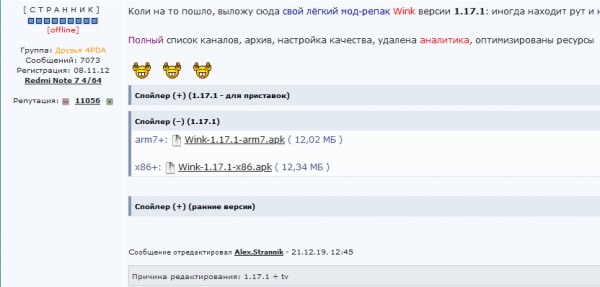
Ссылки на загрузку приложения Wink
Для использования приложения также понадобится собственная учётная запись в сервисе. Поэтому её необходимо создать. Приложение Wink не позволит просматривать любой контент бесплатно. Кое-какие передачи и сериалы останутся платными. Что это — недоработка владельцев приложения или новый, ещё не изученный контент, пока что неизвестно.




